7 parasta tapaa yhdistää MP3-tiedostoja monikäyttöjärjestelmässä [ei tiedostokokorajoitusta]
Tarkista seuraavat MP3-äänen yhdistämistyökalut:
- AnyRec Video Converter: Helppokäyttöinen MP3-muunnin ja -editori.
- CMD: Käytä komentoja MP3-tiedostojen yhdistämiseen. Ilmaista mutta vaikeaa.
- iMovie: Ilmainen MP3-yhdistelmä ja -editori kaikille Mac- ja iOS-käyttäjille.
- Audacity: ilmainen ja avoimen lähdekoodin MP3-yhdistäjä Windowsissa ja Macissa.
- Online Audio Joiner & Clideo & VEED: Ilmainen MP3-yhdistäjä. Ilmainen, mutta rajoitettu tiedostokoko.
Suojattu lataus
Suojattu lataus

Kun tietokoneellasi on useita kappaleita, MP3-tiedostojen yhdistäminen yhdeksi tiedostoksi on parempi. On myös järkevää tehdä se, jos haluat kuunnella suosikkikappaleitasi ilman kiusallista hiljaisuutta. Jotkut musiikin ystävät käyttävät yhdistämismenetelmää soittolistan polttamiseen CD-levylle. Tai haluat tehdä näistä erillisistä ääniraidoista yhden äänen. Voit käyttää näitä tässä viestissä suositeltuja työkaluja MP3-tiedostojen yhdistämiseen ja yhdistämiseen ilmaiseksi.
7 tapaa yhdistää useita MP3-tiedostoja yhdeksi
MP3-tiedostoja voi yhdistää tietokoneellasi seitsemällä tavalla. Nämä suositellut työkalut löytyvät verkosta, ja niissä on sisäänrakennetut tietokoneen ominaisuudet tai ladattava ohjelma. Katsotaan, mikä niistä on paras käyttää.
1. AnyRec Video Converter – Tehokas MP3 Joiner Windowsissa ja Macissa
Tämä työpöytätyökalu tarjoaa erilaisia ratkaisuja median parantamiseen ja muokkaamiseen. Yksi ominaisuus, jota odotetaan innolla AnyRec Video Converter on sen kyky yhdistää MP3-tiedostoja ilman ongelmia. Voit myös käyttää Volume Boosteria lisätäksesi tai pienentääksesi äänitiedostoa. Tietenkään se ei rajoita sinua lataamaan useita tiedostoja yhdistettäväksi. Kokeile tätä kevyttä ohjelmistoa löytääksesi lisää muokkaus-, muunnos-, pakkaus- ja parannustyökaluja!

Yhdistä MP3-tiedostot hetkessä ilman viivettä ja äänenlaadun menettämistä.
Tukee tuloääniformaatteja, mukaan lukien AAC, MP3, WAV, WMA ja AIFF.
Nopea vientiprosessi erämuunnoksia ja muokkausta varten.
Tarjoa äänenvoimakkuuden tehostin ja äänen synkronointi muille mediatiedostoille.
Suojattu lataus
Suojattu lataus
Vaihe 1.Lataa AnyRec Video Converter viralliselta verkkosivustolta. Noudata asennusohjeita ja avaa sitten ohjelmisto äänitiedostojen yhdistämiseksi. Napsauta Lisää-painiketta pääkäyttöliittymässä selataksesi kansiotasi.
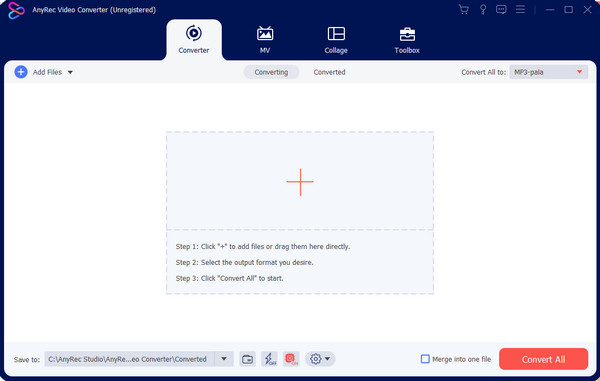
Vaihe 2.Lisää tiedostoja työkaluun napsauttamalla Lisää tiedostoja -painiketta vasemmasta yläkulmasta. Sitten voit jatkaa äänitiedostojen muokkaamista napsauttamalla Muoto -painiketta. Suuntaa kohteeseen Audio ja valitse haluamasi muoto.
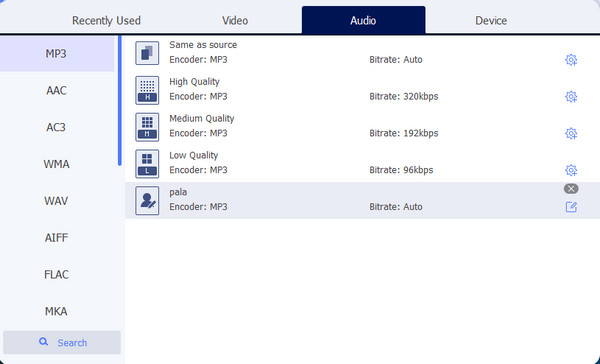
Vaihe 3.Klikkaa Mukautettu profiili -painiketta, jossa on rataskuvake. Lähtöasetukset koostuvat konfiguroitavasta äänikooderista, näytetaajuudesta, bittinopeudesta ja muista asetuksista. Klikkaa Luo uusi -painiketta ottaaksesi muutokset käyttöön ja tallentaaksesi ne.
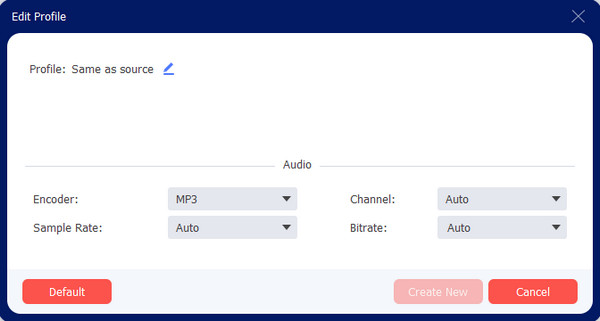
Vaihe 4.Siirry kohtaan Tallenna kohteeseen vaihtoehto päävalikon alaosasta. Merkitse rasti Yhdistä yhdeksi tiedostoksi valintaruutu koota kaikki MP3-tiedostot yhdeksi. Napsauta sitten Muunna kaikki -painiketta lopettaaksesi prosessin.
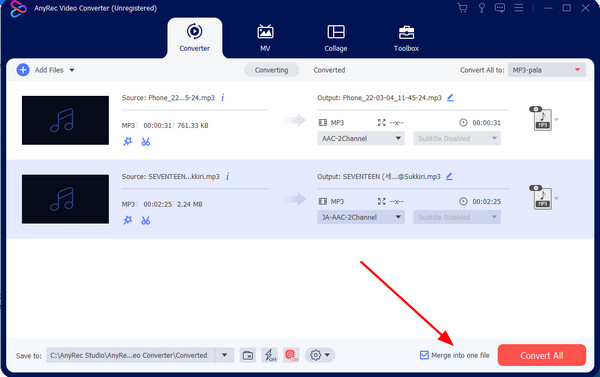
Suojattu lataus
Suojattu lataus
2. CMD – Yhdistä MP3-ääniraitoja komentoihin Windowsissa
Command Prompt tai CMD on ilmainen ohjelma Windows-asennukseen. Se mahdollistaa MP3-tiedostojen yhdistämisen tietokoneellasi, koska se ei vaadi asennusta. Vaikka saatat tarvita teknistä tukea, voit tehdä sen itse seuraavien yksityiskohtaisten ohjeiden avulla:
Vaihe 1.Paina näppäimistöäsi Voittaa ja R näppäimiä avataksesi ponnahdusikkunan. Laita "cmd" Avaa-vaihtoehtoon ja napsauta OK -painiketta. Toinen ikkuna tulee näkyviin näytöllesi. Avaa File Explorer, hallitse MP3-tiedostoja ja laita ne yhteen kansioon. Valitse osoitepalkki ja kopioi kansion polku.
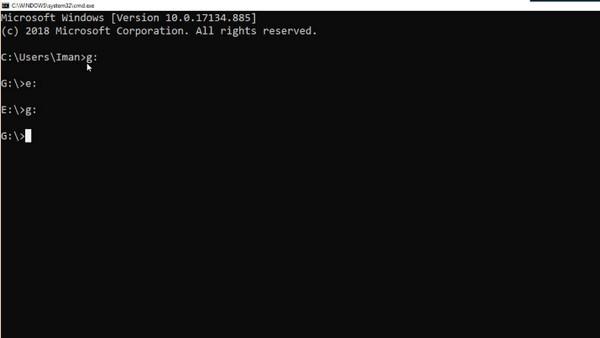
Vaihe 2.Siirry Komentorivi-ikkunaan ja kirjoita aseman kirjain ja kaksoispiste. Paina näppäimistön Enter-näppäintä. Kun olet oikealla asemalla, siirry MP3-kansioon ja käytä Change directory -komentoa.
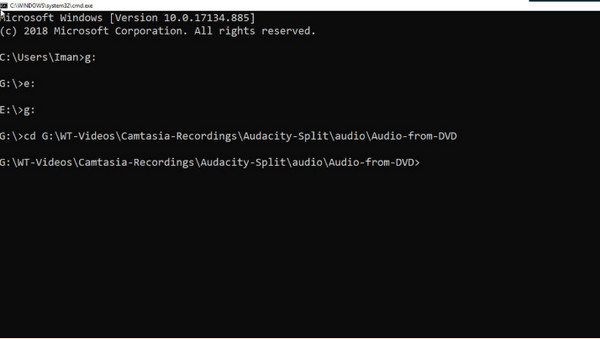
Vaihe 3.Kirjoita CD, paina välilyöntiä ja liitä kansion polku napsauttamalla hiiren kakkospainikkeella. Paina Enter-näppäintä navigoidaksesi oikeaan kansioon. Viimeinen asia on käyttää KOPIO komento. kirjoita'kopioi /b ensimmäinen-mp3-tiedosto.mp3 + toinen-mp3-tiedosto.mp3 merge.mp3ja varmista paikkamerkkien nimet MP3-nimien kanssa.
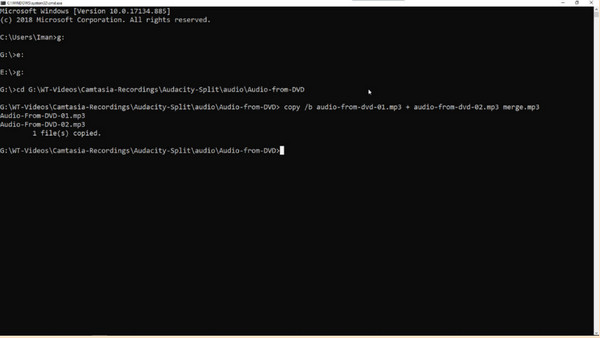
3. iMovie – Pura ja yhdistä useita MP3-tiedostoja Macin Videosta
Videoeditoinnin lisäksi iMovie voi myös auttaa sinua yhdistämään MP3-tiedostoja. Tämä menetelmä soveltuu kuitenkin vain, jos haluat poimia ääntä videotiedostosta.
Vaihe 1.Käynnistä iMovie laitteessasi ja napsauta Luo uusi -painiketta. Lataa tiedosto, jonka haluat yhdistää, napsauttamalla Tuo media painiketta; vedä tiedostot aikajanalle.
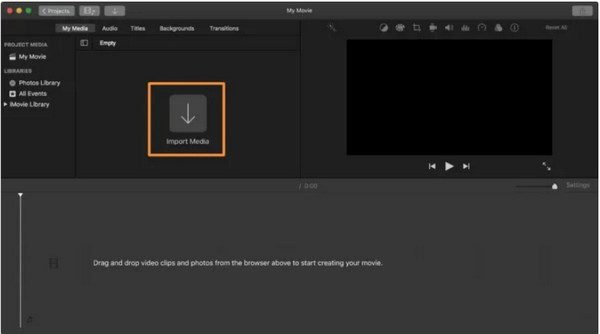
Vaihe 2.Kun video on ladattu käyttöliittymään, napsauta Jaa tai Viedä painiketta oikeasta yläkulmasta. Valitse Tiedosto mahdollisuus paljastaa Muoto vaihtoehto. Valitse Vain ääni -vaihtoehto ja selaa sitten muunnetulle tiedostolle määritetty kansio.
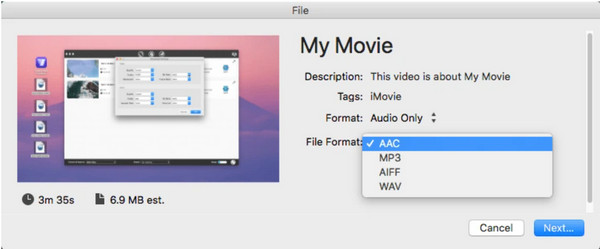
4. Audacity – avoimen lähdekoodin MP3-fuusio
Audacity on tunnettu moniraitaeditoristaan eri käyttöjärjestelmille, kuten Windowsille, Macille ja Linuxille. Monimutkaisen käyttöliittymänsä ansiosta se yhdistää tehokkaasti MP3-tiedostoja ilmaiseksi. Noudata alla olevia ohjeita:
Vaihe 1.Avaa Audacity ja lataa tiedostot sen käyttöliittymään. Napsauta toisen tiedoston tarroja ja siirry sitten kohtaan Muokata valikosta. Valitse Leikata vaihtoehto.
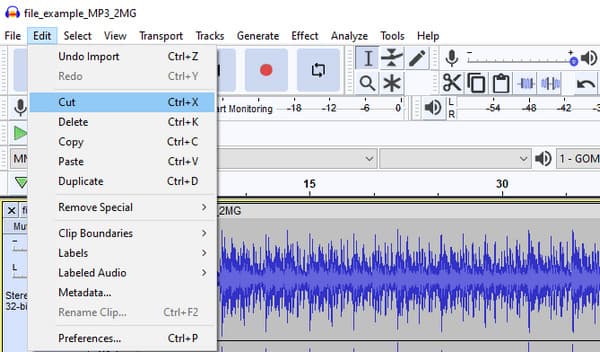
Vaihe 2.Suuntaa kohteeseen Muokata valikko uudelleen ja valitse Liitä vaihtoehto. Toista raita kuunnellaksesi laajempaa tiedostoa. Käytä Viedä vaihtoehto tallentaa yhdistetyt MP3-tiedostot.
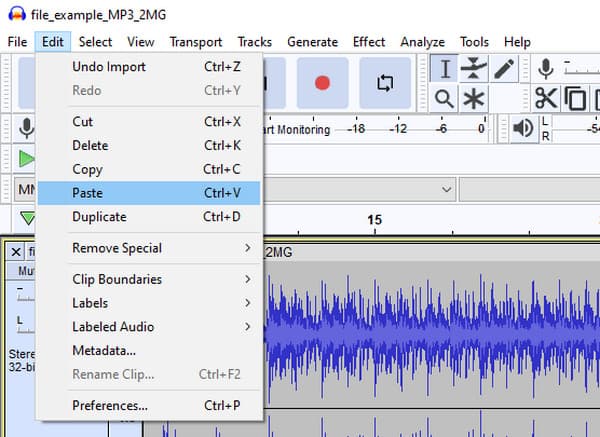
5. Online Audio Joiner – ilmainen tapa liittyä MP3-tiedostoihin verkossa
Tämä MP3-yhdistäjä on ilmainen online-ohjelma äänitiedostojen yhdistämiseen. Se ei vaadi kantoraketin asentamista, vaan se vain etenee helposti. Sinun on kuitenkin varmistettava luotettava Internet-yhteys, kun käytät verkkotyökalua.
Vaihe 1.Käy Online Audio Joinerissa ja napsauta Lisää kappaleita -painiketta tuodaksesi MP3-tiedostot kansiostasi. Tai voit yhdistää MP3-tiedostot suoraan vetämällä ne yksitellen.
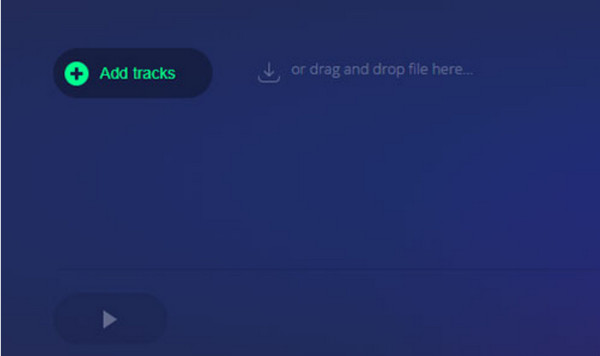
Vaihe 2.Voit käyttää erilaisia muokkaustyökaluja häivytystehosteiden käyttämiseen tai joidenkin ääniosien leikkaamiseen. Klikkaa Liittyä seuraan -painike yhdistää MP3-tiedostot yhdeksi; jatka tiedoston lataamista tietokoneellesi.
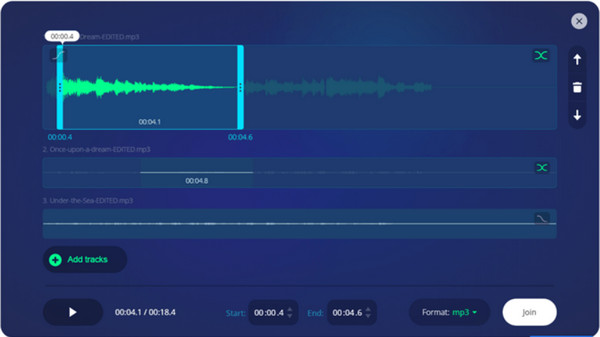
6. Clideo – selainpohjainen online-MP3-yhdistäjä
Clideo tarjoaa Audio Joinerin ilmaiseksi ja on käytettävissä kaikilla selaimilla. Verkkotyökalu suorittaa tehtävän muutamassa sekunnissa muutamalla hiiren napsautuksella. Mutta kuinka käyttää Clideota MP3-tiedostojen yhdistämiseen?
Vaihe 1.Siirry Audio Joineriin ja napsauta Valitse Tiedostot -painiketta ladataksesi MP3-tiedoston. Napsauta Lisää tiedostoja -painiketta valitaksesi lisää äänitiedostoja paikallisesta kansiosta.
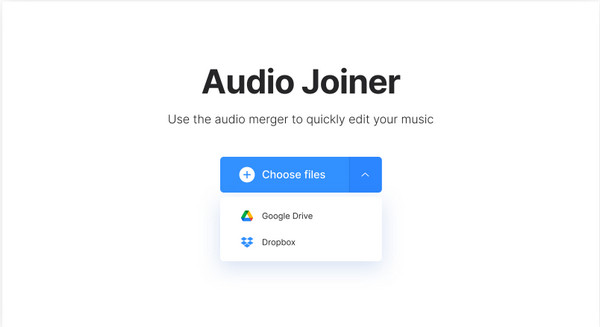
Vaihe 2.Muokkaussivulla on Crossfade, joka mahdollistaa paremman siirtymän, tulostusmuodot ja paljon muuta. Klikkaa Yhdistää -painiketta käsitelläksesi tiedostot yhdeksi. Napsauta sitten ladata -painiketta tallentaaksesi yhdistetyn tiedoston.
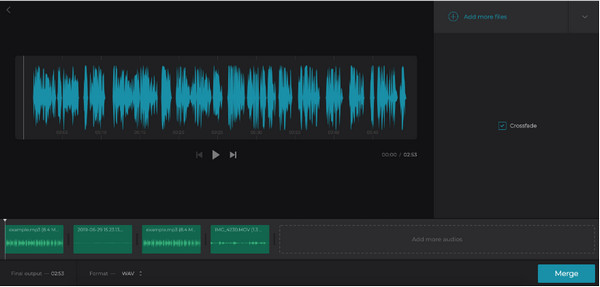
7. VEED – Online-MP3-fuusio ja -editori
VEED:llä on ääniliitin MP3-tiedostojen yhdistämiseen eri verkkopalveluissaan. Se tukee syöttömuotoja, kuten MP3, AAC, WAV jne. Liitä äänitiedostoja helposti verkossa VEED:n avulla ilmaiseksi. Ja siinä on äänen kompressori jos yhdistetty MP3-tiedosto on mielestäsi liian suuri.
Vaihe 1.Napsauta VEED-verkkosivulla Valitse Ääni -painiketta siirtyäksesi toiselle sivustolle. Lataa tiedostosi paikallisesta kansiostasi, Dropboxista tai liitä URL-osoite.
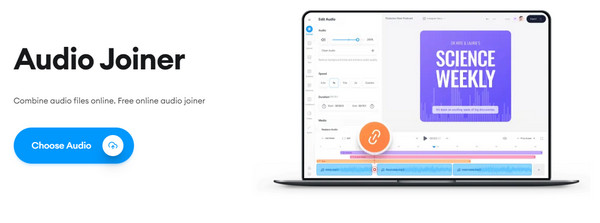
Vaihe 2.Äänitiedostot näkyvät aikajanalla; järjestää tai jakaa äänileikkeet haluamallasi tavalla. Kun olet valmis, napsauta Viedä -painiketta tallentaaksesi tulosteen laitteellesi.
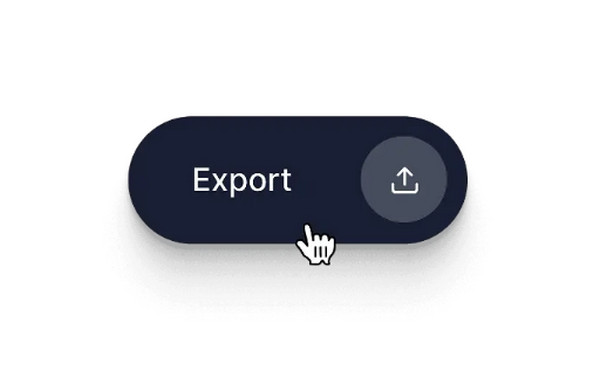
Usein kysyttyä MP3:n yhdistämisestä
-
Onko parempi remasteroida yhdistetty MP3?
Ei. MP3:n uudelleenmasterointia ei suositella, koska se on häviöllinen muoto. Se tarkoittaa, että osa äänitiedoista puuttuu jo. Mutta jos äänen bittinopeus on 320 kbps, se on jo korkealaatuista.
-
Kuinka polttaa yhdistetyt MP3-tiedostot CD-levylle?
Avaa Windows Media Player ja napsauta Polta-välilehteä Playerin kirjastosta. Valitse Data CD tai DVD ja aseta sitten tyhjä levy tietokoneesi lokeroon. Siirry Playerin kirjastoon ja etsi yhdistetty MP3, jonka haluat polttaa. Napsauta Aloita poltto -painiketta käsitelläksesi.
-
Kuinka yhdistää MP3-tiedostoja puhelimessani?
Voit käyttää ääniyhdistelmää Google Playsta tai App Storesta. Suositeltuja sovelluksia ovat Audio Editor, Audio MP3 Cutter, Audio Merger ja paljon muuta.
Johtopäätös
Nyt kun sinulla on paras idea MP3-tiedostojen yhdistämisestä tietokoneellasi, tehtävä on helpompi! Nämä ratkaisut löytyvät lataamalla työpöytätyökalut tai verkosta. Jos haluat ammattimaisempaa äänen yhdistämistä, lataa AnyRec Video Converter ilmaiseksi. Lisäksi, jos haluat yhdistää videoita Androidista, iPhone tai tietokone, voit myös tehdä sen helposti AnyRecin avulla.
Suojattu lataus
Suojattu lataus
